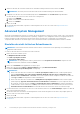Users Guide
Table Of Contents
- Dell Command | Configure Version 4.4 – Benutzerhandbuch
- Einführung in Dell Command | Configure 4.4
- Konformität mit der Windows SMM Security Mitigations Table (WSMT) für Dell Command | Configure 4.4
- Verwendung der grafischen Benutzeroberfläche für Dell Command | Configure 4.4
- Zugriff auf Dell Command | Configure in Windows-System
- Zugriff auf Dell Command | Configure in Linux
- Dateien und Ordner von Dell Command | Configure
- Zugriff auf die Dell Command | Configure GUI
- Erstellen eines BIOS-Pakets unter Verwendung der GUI
- Konfigurieren der allgemeinen Einstellungen
- Konfigurationsoptionen
- Konfigurieren des Setup, des Systems und der Festplattenlaufwerk-Kennwörter
- Löschen von Kennwörtern für Setup, System und Festplattenlaufwerk über das vorhandene Kennwort
- Bildschirm „Kennwortschutz“
- Konfigurieren der Option autoon
- Konfigurieren der Startreihenfolgeoption
- Bildschirm „Startreihenfolge“
- Hinzufügen eines neuen Geräts zur Startreihenfolge
- Startreihenfolgetyp
- Konfigurieren der Option primarybatterycfg
- Konfigurieren der Option advbatterychargecfg
- Konfigurieren der Option peakshiftcfg
- Optionen für die Kennwortkonfiguration
- Konfigurieren der Option keyboardbacklightcolor
- Advanced System Management
- Validierung der BIOS-Option
- Exportieren der BIOS-Konfiguration
- Zielsystemkonfiguration
- Protokolldetails im Paketverlauf
- Fehlerbehebungsszenarien in Dell Command | Configure 4.4

Anwenden einer INI- oder CCTK-Datei
Die Voraussetzungen zur Anwendung einer INI-Datei oder CCTK-Datei lauten wie folgt:
● Administratorrechte
● Dell Command | Configure Auf dem Clientsystem installiert
Um eine INI- oder CCTK Datei anzuwenden, führen Sie cctk -i <filename>. aus.
ANMERKUNG: Auf Systemen, auf denen das Ubuntu Core-Betriebssystem ausgeführt wird, kopieren Sie die Datei unter var/
snap/dcc/current und führen Sie dcc.cctk -i /var/snap/dcc/current/<Dateiname>.ini aus.
Anwenden eines Shell-Scripts auf Linux
1. Kopieren Sie das Skript auf ein System, auf dem das Linux-Betriebssystem läuft.
2. Führen Sie dos2unix auf dem System aus.
3. Führen Sie das Skript aus als: sh <filename.sh>
Anwenden einer SCE-Datei
ANMERKUNG: Sie müssen über Administratorrechte verfügen.
So wenden Sie SCE auf einem Zielsystem an:
Doppelklicken Sie auf die SCE, oder navigieren Sie von der Eingabeaufforderung aus zu dem Verzeichnis, in dem sich SCE befindet, und
geben Sie den Namen der SCE-Datei ein.
Beispiel: C:\Users\SystemName\Documents>"<filename>”.
ANMERKUNG:
Sie können SCE nicht auf Windows PE-Systemen ausführen. Weitere Informationen zur Anwendung von SCE auf
Zielsystemen mit Windows PE-Betriebssystemen finden Sie unter Fehlerbehebung.
ANMERKUNG: Die generierte SCE-Datei funktioniert nicht bei Systemen ohne WMI-ACPI.
SCE-Details
Einige der häufigsten Szenarien, in denen Sie SCE verwenden können:
● Wenn Sie SCE auf einem Zielsystem anwenden, führt es eine automatische Installation für die BIOS-Einstellungen auf dem Zielsystem
durch. Wenn die Installation abgeschlossen ist, erzeugt SCE am gleichen Ort eine Protokolldatei mit dem SCE-Namen. Die Textdatei
enthält alle angewendeten Optionen und den Status der SCE-Datei.
ANMERKUNG:
Um die Protokolldatei am gewünschten Speicherort zu generieren, geben Sie den Speicherort der Protokolldatei
an. Zum Beispiel SCE.exe /l="<folder_path>\log.txt".
● Wenn Sie SCE auf einem Zielsystem von einem schreibgeschützten Standort aus anwenden, geben Sie die Option /nolog an, um die
Erzeugung der Protokolldatei zu verhindern. Beispiel: SCE.exe /nolog. Die Option /nolog unterstützt die erfolgreiche Ausführung
von SCE und informiert darüber, dass keine Protokolldatei erstellt wird, da sich SCE an einem schreibgeschützten Ort befindet.
● Wenn Sie SCE von einem schreibgeschützten Speicherort aus ohne Angabe von /nolog ausführen, dann schlägt SCE fehl.
● Um SCE auf Windows PE anzuwenden, extrahieren Sie SCE von einem System mit dem Windows-Betriebssystem unter Verwendung
der Option /e . Zum Beispiel SCE.exe/e=<folder_path_to extract SCE>.
● Wenn Sie ein Setup- oder Systemkennwort auf dem Zielsystem konfiguriert haben und falls Sie beim Export von SCE nicht das gleiche
Kennwort auf dem Bildschirm Setup-, System- oder Festplatten-Kennwort bereitgestellt haben, dann können Sie SCE nicht
doppelklicken und auf dem Zielsystem anwenden. Während der Anwendung von SCE aus der Eingabeaufforderung heraus können Sie
jedoch das Setup oder das Systemkennwort des Zielsystems bereitstellen.
ANMERKUNG:
Beispiel für die Bereitstellung des Setup-Kennworts: C:\Windows\Command Configure
\SCE>"<filename>" --valsetuppwd= <password string>
ANMERKUNG: Beispiel für die Bereitstellung des System-Kennworts: C:\Windows\Command Configure
\SCE>"<filename>" --valsyspwd= <password string>
Verwandte Links:
Verwendung der grafischen Benutzeroberfläche für Dell Command | Configure 4.4
21